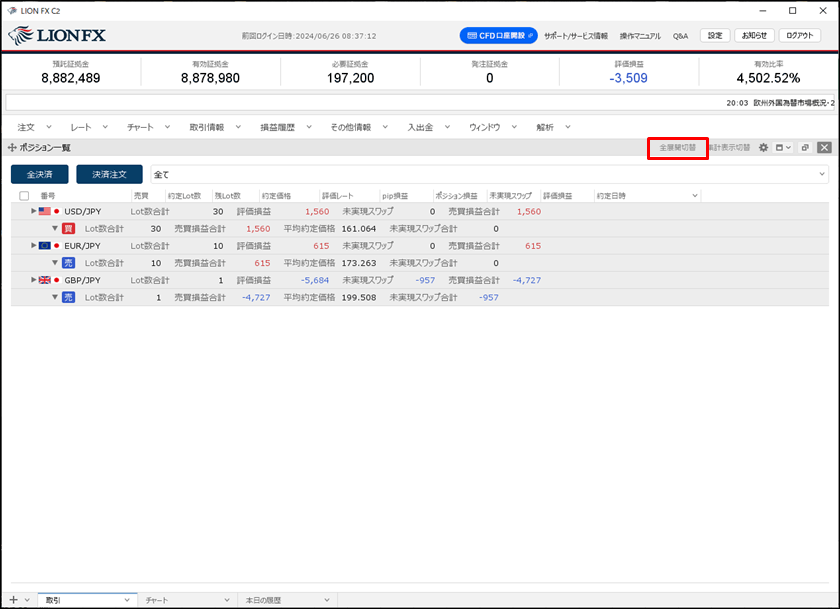保有ポジションの集計を表示している画面はありますか?
【ポジション一覧】画面でポジションの集計情報を表示することができます。
1. 取引画面上部の【取引情報】→【ポジション一覧】をクリックします。
1. 取引画面上部の【取引情報】→【ポジション一覧】をクリックします。
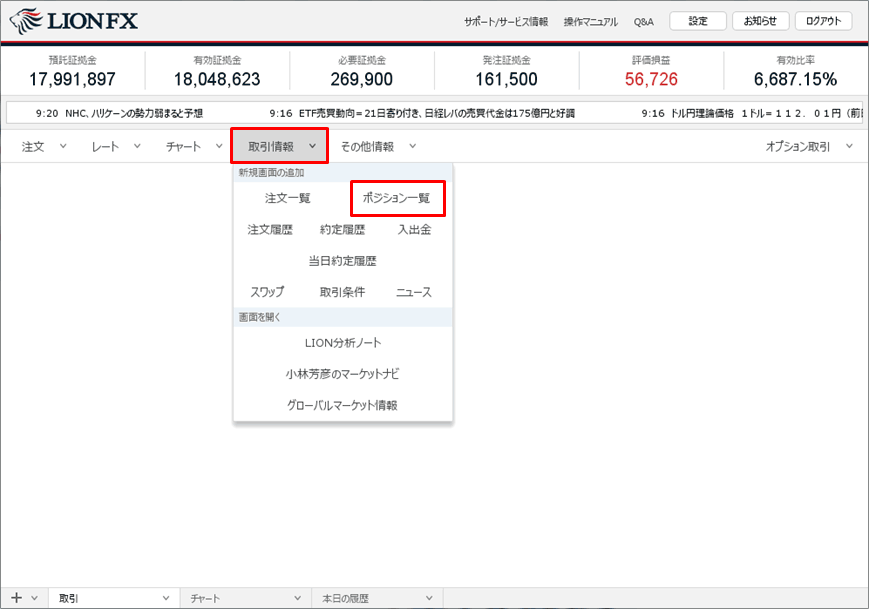
2. 【ポジション一覧】画面が表示されますので、上部の【集計表示切替】をクリックします。
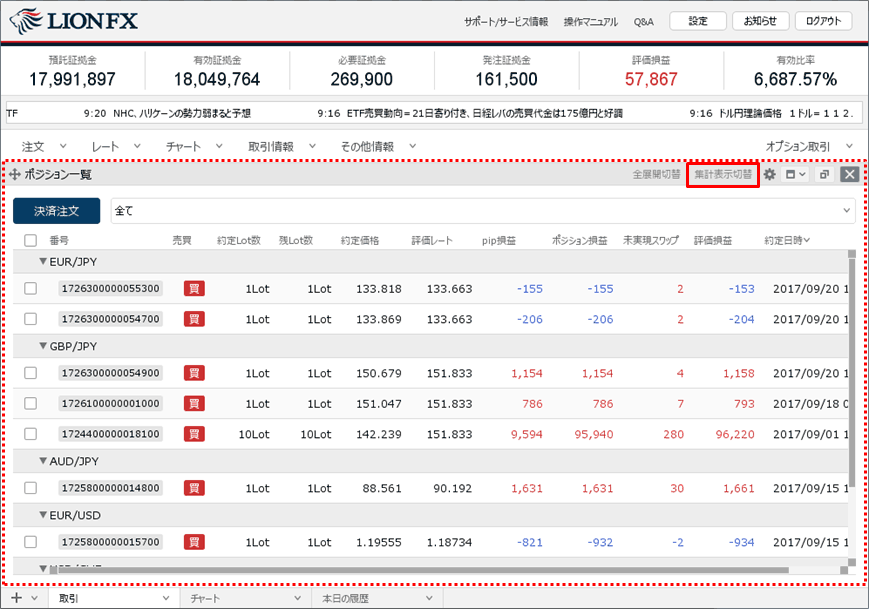
3. 通貨ペア別の評価損益や、通貨ペアごとの売買別Lot数合計、平均約定価格、売買損益合計などが表示されました。
各項目の表示/非表示や並び順を変更する場合は、項目名を右クリックします。
各項目の表示/非表示や並び順を変更する場合は、項目名を右クリックします。
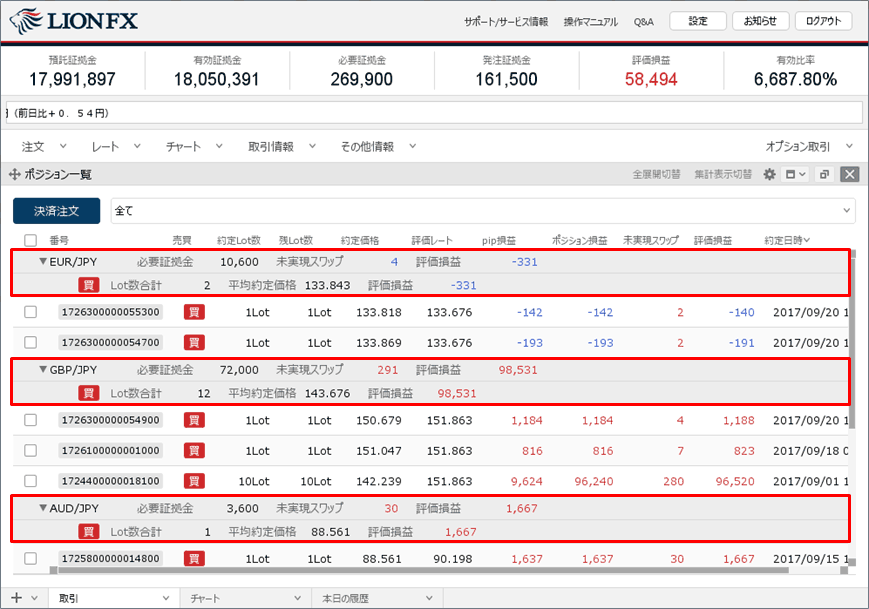
4. 集計表示の各項目が表示されました。
非表示にしたい項目のチェックを外します。ここでは、「評価損益」を非表示にしました。
非表示にしたい項目のチェックを外します。ここでは、「評価損益」を非表示にしました。
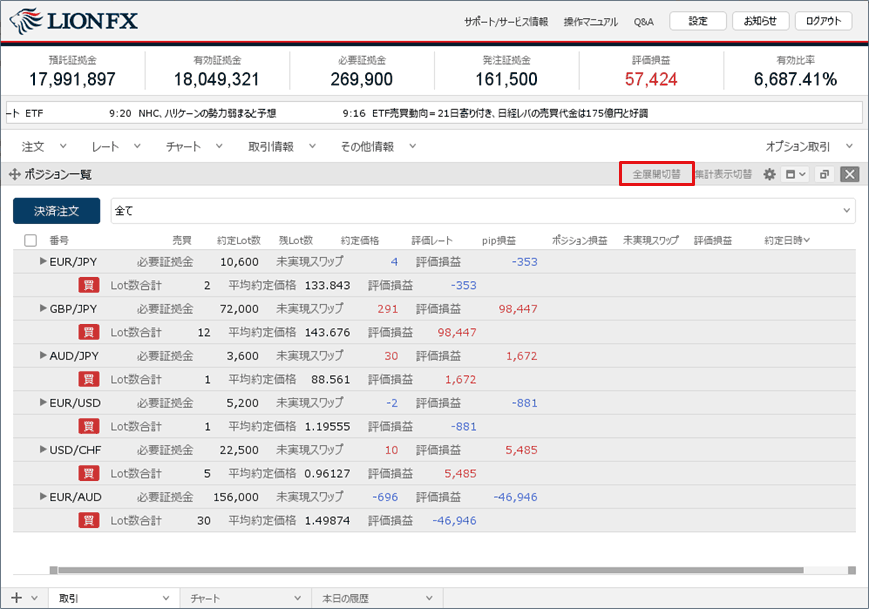
5. 項目の並び順を変更したい場合、移動させたい項目の をクリックしたまま上下に移動(ドラッグ)します。
をクリックしたまま上下に移動(ドラッグ)します。
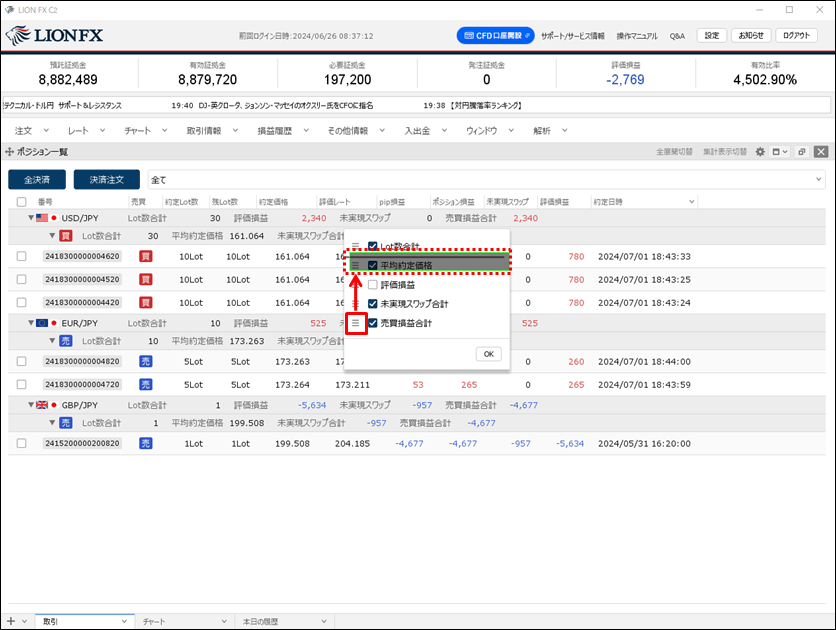
6. 設定が完了したら、【OK】ボタンをクリックします。
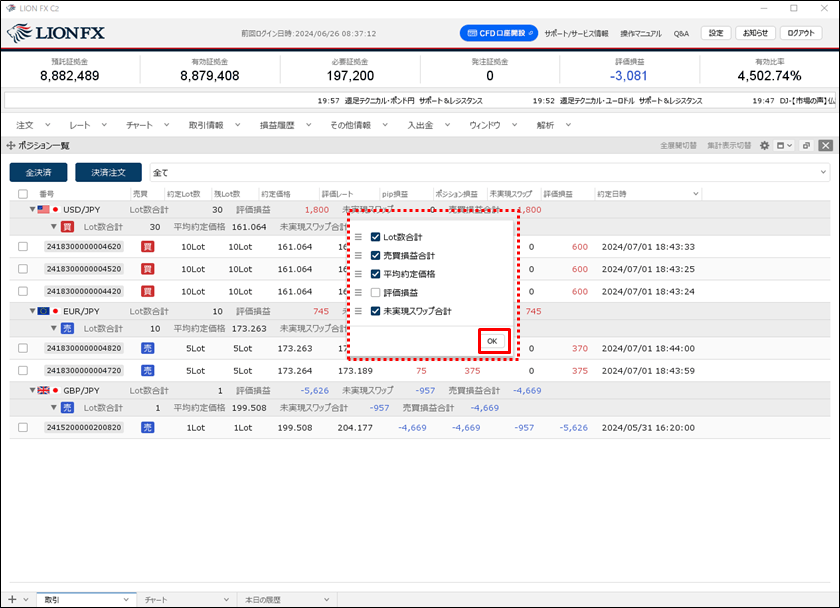
7. 設定が反映されました。
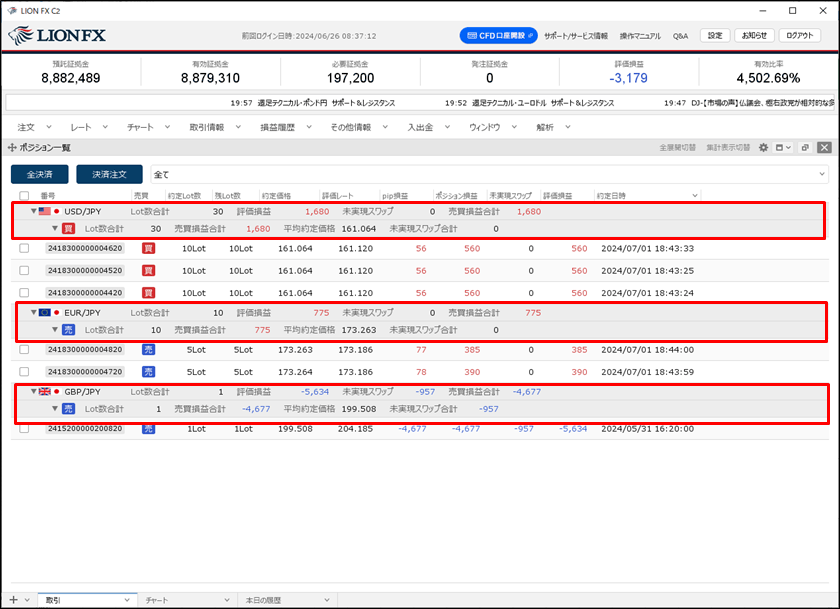
8. 上部の【全展開切替】をクリックして、個別のポジション情報を非表示にしてポジションの集計表示だけにすることもできます。
※各通貨ペアの横にある をクリックすることで、通貨ペア毎に個別のポジション情報の表示/非表示を変更することもできます。
をクリックすることで、通貨ペア毎に個別のポジション情報の表示/非表示を変更することもできます。
※各通貨ペアの横にある